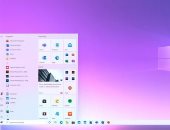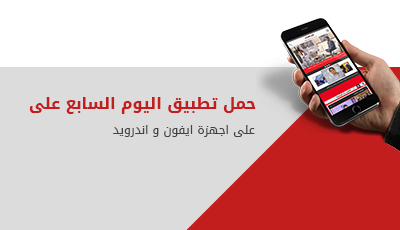كيف تحذف كافة البيانات بجهاز كمبيوتر ويندوز × 5 خطوات

لم يكن من السهل على مستخدمى الإصدارات القديمة من ويندوز حذف المعلومات الشخصية الخاصة بهم من أجهزة الكمبيوتر، إلا أنه من السهل جدًا القيام بذلك باستخدام نظام ويندوز 10، إذ يمكنك حذف كافة بياناتك إذا كنت تنوى بيع جهاز الكمبيوتر الخاص بك أو التخلى عنه، أو فى حالة الرغبة فى استكشاف مشاكل جهاز الكمبيوتر، كما يمكن لحذف البيانات مساعدتك على البدء من جديد واستعادة مساحة محرك الأقراص الثابتة بالكامل وإعادة جهاز الكمبيوتر الخاص بك إلى الأداء الكامل من المصنع.
إذا كان لديك محرك أقراص ثابتة (HDD)، فسيتم حذفه تمامًا عند تحديث ويندوز، ولكن إذا كان جهاز الكمبيوتر الخاص بك يحتوى على محرك أقراص مزود بذاكرة مصنوعة من مكونات صلبة (SSD) - مثل جميع أجهزة الكمبيوتر التى تم بيعها تقريبًا فى السنوات القليلة الماضية - فسيتعين عليك اتخاذ خطوة إضافية لضمان عدم إمكانية استرداد بياناتك القديمة حتى بعد محوها، لذا سيكون عليك تشفيرها.
كيفية تشفير SSD الخاص بك:
أسهل طريقة لتشفير جهاز الكمبيوتر الخاص بك هى استخدام خيار التشفير المدمج فى ويندوز، ولكن لا تدعم جميع محركات أقراص الحالة الثابتة هذه الميزة، ولاكتشاف ذلك سيكون عليك اتباع الخطوات التالية:
1. اضغط فوق الزر "ابدأ" ثم اضغط فوق "إعدادات".
2. اضغط فوق "النظام" ثم اضغط فوق "حول".
إذا رأيت خيارًا لـ "تشفير الجهاز"، فاضغط عليه واتبع الإرشادات لتشفير محرك الأقراص الثابتة.
إذا لم يكن تشفير الجهاز خيارًا لجهاز الكمبيوتر الخاص بك، فقد تتمكن من تشغيل BitLocker، بناءً على إصدار ويندوز 10 لديك، كل ما عليك فعله هو الضغط فوق "إعدادات BitLocker" واتبع الإرشادات لتمكينه، وإذا أخذك الرابط إلى متجر Microsoft لشراء ويندوز 10 Pro ، فلن يكون BitLocker خيارًا بدون دفع مقابل الترقية.
وإذا لم تتمكن من استخدام أى من خيارات التشفير المضمنة فى ويندوز، فيمكنك تثبيت أداة تشفير تابعة لجهة خارجية، وهناك العديد من البرامج المجانية للاختيار من بينها، بما فى ذلك TrueCrypt و VeraCrypt.
كيفية حذف بيانات جهاز الكمبيوتر الخاص بك الذى يعمل بنظام ويندوز
بعد تشفير محرك الأقراص الثابتة - أو إذا لم تكن بحاجة إلى تشفيره - يمكنك استخدام ويندوز لحذف جهاز كافة بيانات جهاز الكمبيوتر الخاص بك، وإعادته إلى إعدادات المصنع الافتراضية.
1. اضغط فوق الزر "ابدأ" ثم اضغط فوق "إعدادات".
2. اضغط فوق "التحديث والأمان".
3. اضغط على "استرداد".
4. فى صفحة الاسترداد فى قسم "إعادة تعيين هذا الكمبيوتر"، اضغط فوق "البدء".
5. فى صفحة "تحديد خيار"، اضغط فوق "إزالة كل شيء"، ثم اتبع الإرشادات لإكمال العملية، وسيقوم ويندوز بإعادة تعيين الكمبيوتر إلى تكوينه الأصلى مع تثبيت جديد لنظام ويندوز.
Trending Plus



 فيسبوك
فيسبوك
 واتساب
واتساب